Jak zapobiec wyłączaniu się ekranu na laptopie z systemem Windows 10
Ochrona baterii w laptopie jest ważnym elementem korzystania z niej, gdy jesteś w sytuacji, w której nie możesz jej naładować. System Windows 10 zdaje sobie z tego sprawę i zwykle wyłącza ekran po pewnym okresie bezczynności.
Ponieważ ekran jest jednym z największych okresów wyczerpania baterii, pomaga to uniknąć niepotrzebnego marnowania baterii, gdy nie korzystasz z laptopa. Jeśli jednak nie jest to dla Ciebie najważniejsze i ważniejsze jest, aby ekran był włączony, nasz poniższy przewodnik pokaże, jak zmienić kilka ustawień, aby ekran pozostawał dłużej, a nawet na czas nieokreślony, kiedy nie używałeś go od dłuższego czasu.
Jak zmienić ustawienia zasilania ekranu w systemie Windows 10
Poniższe kroki wykonano na komputerze przenośnym z systemem operacyjnym Windows 10. Pamiętaj, że jeśli wybierzesz opcję „Nigdy” dla poniższych ustawień, ekran pozostanie włączony, nawet jeśli nie dotkniesz go od dłuższego czasu. Istnieją osobne ustawienia, kiedy komputer jest podłączony do zasilania lub baterii, więc możesz skonfigurować te sytuacje osobno.
Krok 1: Kliknij przycisk Start w lewym dolnym rogu ekranu.

Krok 2: Wybierz ikonę Ustawienia w lewym dolnym rogu menu Start.
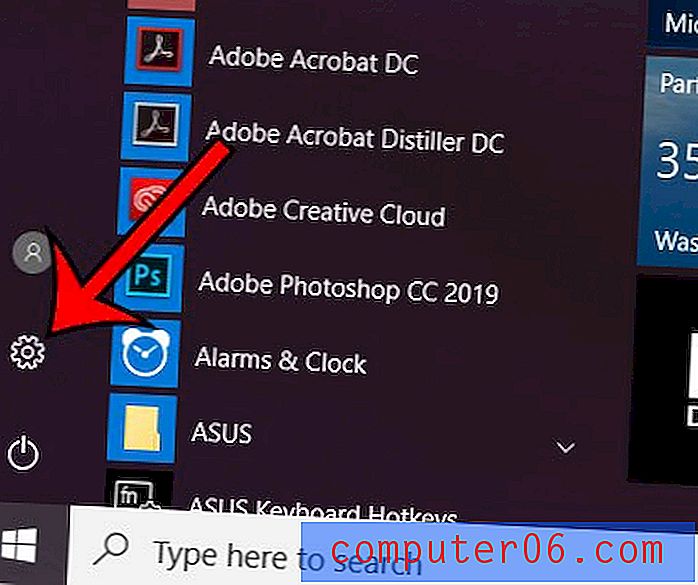
Krok 3: Wybierz opcję System z menu.
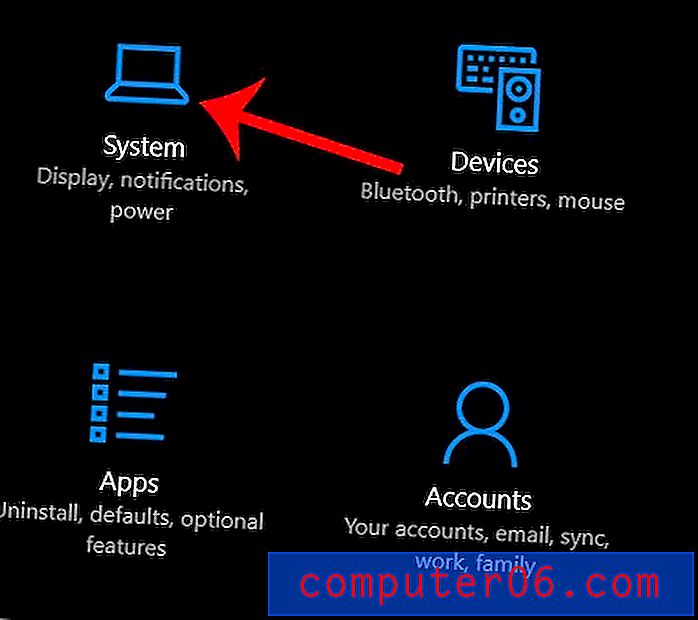
Krok 4: Kliknij kartę Zasilanie i uśpienie po lewej stronie menu.
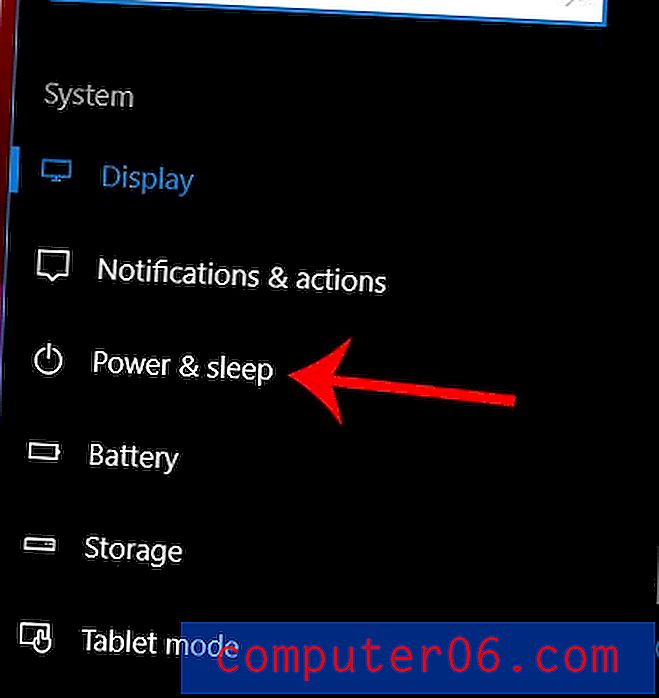
Krok 5: Kliknij menu rozwijane w obszarze Ekran, aby wybrać okres bezczynności, po którym system Windows 10 ma wyłączyć ekran. Opcja Nigdy znajduje się na dole listy.
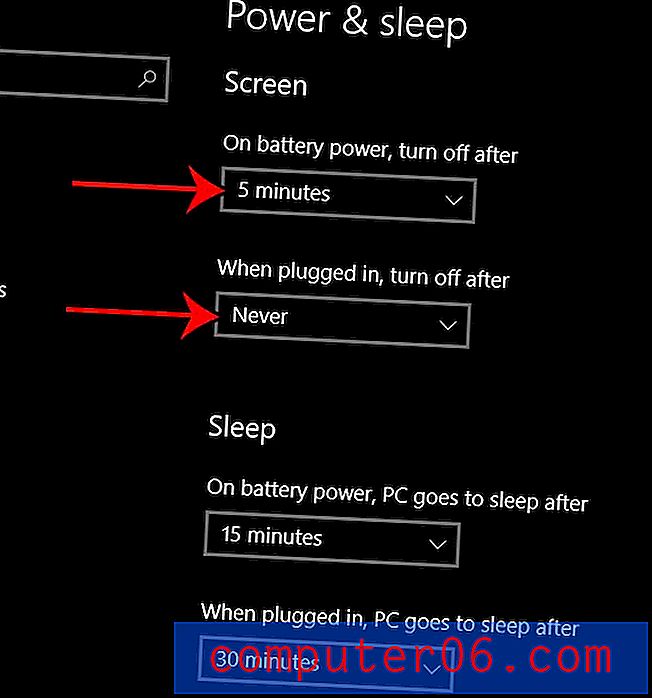
Jeśli używasz komputera w ciemnym otoczeniu, może się okazać, że niektóre menu systemu Windows 10 są zbyt jasne. Dowiedz się więcej na temat trybu ciemnego w systemie Windows 10 i sprawdź, czy uważasz, że poprawiłoby to działanie komputera.



